|
CHRISTMAS
Ringrazio Berna per avermi permesso di tradurre i suoi tutorial
qui puoi trovare qualche risposta ai tuoi dubbi. Se l'argomento che ti interessa non Ŕ presente, ti prego di segnalarmelo. Occorrente: Materiale qui Metti le Selezioni nella cartella Selezioni. Filtri: Penta.com qui Eye Candy Impact qui VDL Snowflakes qui Toadies qui 1. Apri una nuova immagine trasparente 850 x 500 pixels, e riempila  con il colore #9e9595. con il colore #9e9595.2. Livelli>Nuovo livello raster. 3. Selezione>Carica/Salva selezione>Carica selezione da disco. Cerca e carica la selezione Berna-psp@Christmas1: 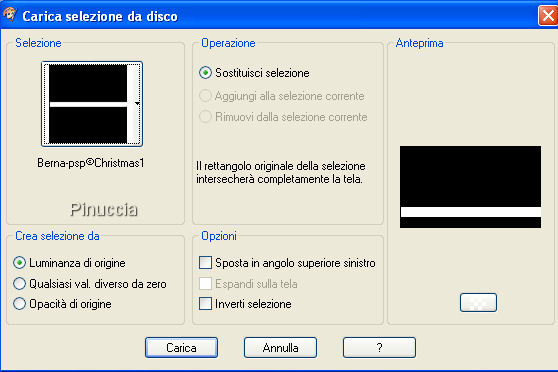 4. Riempi  la selezione con un colore dal tuo tube, o usa il mio #9e9595. la selezione con un colore dal tuo tube, o usa il mio #9e9595.5. Effetti>Plugins>Penta.com - Dot and Cross:  6. Effetti>Plugins>Eye Candy Impact - Bevel, clicca su Manage - Importa il preset Berna-Christmastime nella cartella dove lo hai salvato e, dopo l'avviso di importazione riuscita, chiudi la finestra. Seleziona il preset e clicca ok. 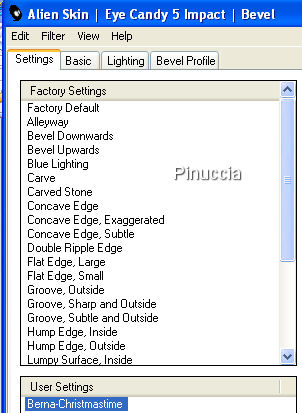 7. Selezione>Deseleziona. 8. Livelli>Duplica. 9. Immagine>ruota per gradi - 270 a destra.  10. Posiziona  le due strisce come nell'esempio. le due strisce come nell'esempio.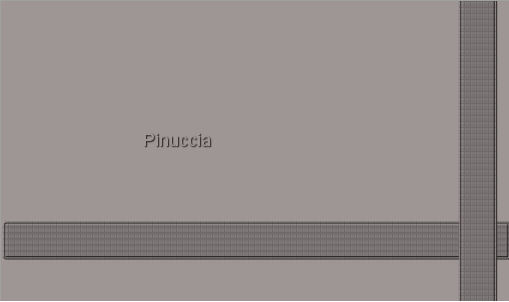 11. Livelli>Nuovo livello raster. 12. Selezione>Carica/Salva selezione>Carica selezione da disco. Cerca e carica la selezione Berna-psp@Christmas2. 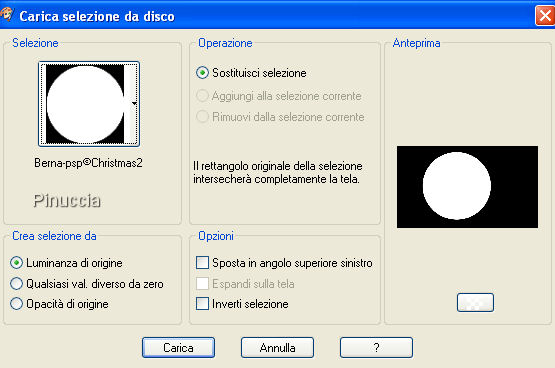 13. Riempi  la selezione con il colore precedente. la selezione con il colore precedente.14. Apri il tube di Kara e vai a Modifica>Copia. Torna al tuo lavoro e vai a Modifica>Incolla come nuovo livello. 15. Selezione>Inverti. 16. Premi sulla tastiera il tasto CANC. 17. Selezione>Deseleziona. 18. Modifica>Incolla come nuovo livello (il tube Ŕ ancora in memoria). Livelli>Disponi>Sposta gi¨. Cambia la modalitÓ di miscelatura di questo livello in Sovrapponi. Nella paletta dei livelli trascina il livello della striscia orizzontale sopra il livello della selezione rotonda, e abbassa l'opacitÓ intorno al 60%. 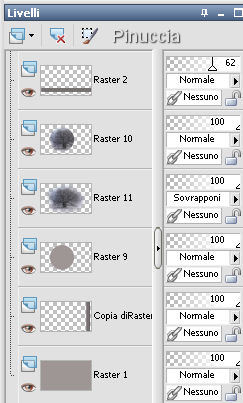 19. Apri il tube Christmasbal e via a Modifica>Copia. Torna al tuo lavoro e vai a Modifica>Incolla come nuovo livello. 20. Posiziona  la pallina in alto a sinistra, come nel mio esempio. la pallina in alto a sinistra, come nel mio esempio.Cambia la modalitÓ di miscelatura di questo livello in Luminanza (esistente). 21. Apri il tube della donna e vai a Modifica>Copia. Torna al tuo lavoro e vai a Modifica>Incolla come nuovo livello. Immagine>ridimensiona, al 65%, tutti i livelli non selezionato. Sposta  il tube a destra. il tube a destra.22. Attiva lo strumento Testo  e scrivi il tuo testo. e scrivi il tuo testo.23. Immagine>Aggiungi bordatura, 2 pixels, simmetriche, con un colore scuro scelto dall'immagine. Immagine>Aggiungi bordatura, 20 pixels, simmetriche, con un colore chiaro della tua immagine. Seleziona questo bordo con la bacchetta magica   24. Effetti>Plugins>Penta.com - Cross and dot con i settaggi precedenti. 25. Effetti>effetti 3D>Smusso a incasso, con i seguenti settaggi. 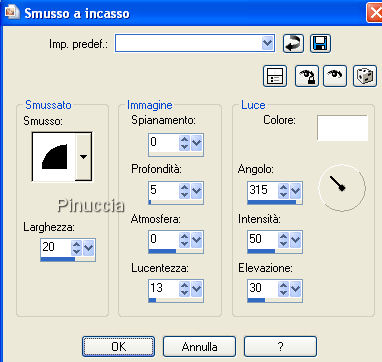 Selezione>Deseleziona. 26. Immagine>Aggingi bordatura, 30 pixels, simmetriche, con il colore scuro. Seleziona questo bordo con la bacchetta magica  27. Effetti>Plugins>Toadies - Weaver: 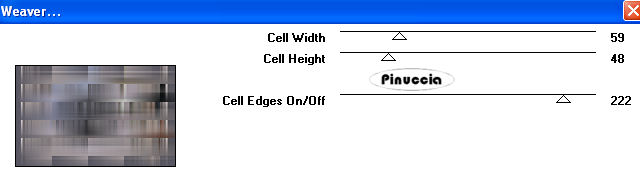 28. Effetti>Plugins>Penta.com - Dot and Cross con i settaggi precedenti. 29. Effetti>Plugins>VDL - Snowflakes, con i seguenti settaggi: 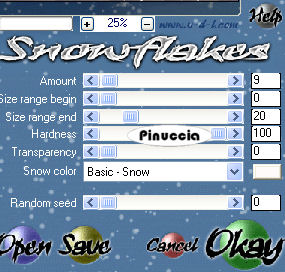 per ammorbidire i fiocchi di neve, ho abbassato i valori di Hardness (Durezza) e Transparency (Trasparenza); scegli il settaggio che preferisci. 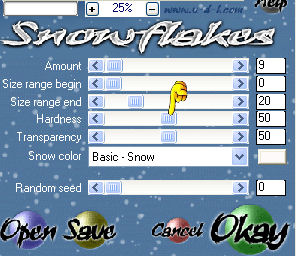 30. Selezione>Deseleziona. 31. Immagine>Aggiungi bordatura, 20 pixels, simmetriche, con il colore chiaro. Seleziona il bordo con la bacchetta magica  32. Effetti>Plugins>Penta.com - Cross and dot con i settaggi precedenti. 33. Effetti>effetti 3D>Smusso a incasso, con i settaggi precedenti. Selezione>Deseleziona. 34. Immagine>Ridimensiona, a tua scelta il settaggio (nel mio esempio ho ridimensionato a 650 pixels di larghezza). Regola>Messa a fuoco>Metti a fuoco. Aggiungi il tuo nome e/o il tuo watermark e salva in formato jpg.  Se hai problemi o dubbi, o trovi un link non funzionante, o anche soltanto per un saluto, scrivimi. 24 Novembre 2008  
|


